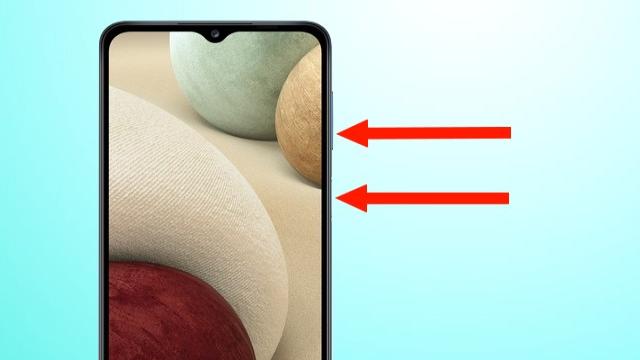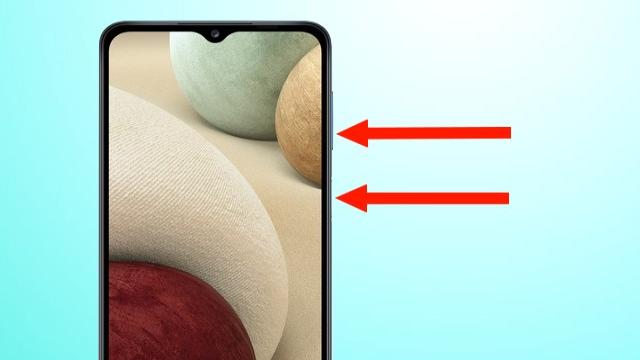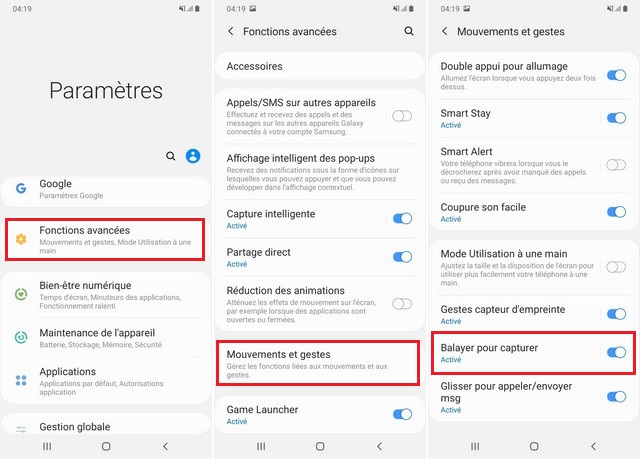La capture d’écran est une fonctionnalité de base très populaire sur les smartphones. Autrefois, il n’existait qu’une seule façon de prendre des captures d’écran, mais de nos jours, les smartphones offrent différentes options. Le Samsung Galaxy A12 vous propose également plusieurs options pour réaliser des captures d’écran, et nous allons toutes les partager avec vous. Sans plus tarder, commençons.
La méthode des touches
Commençons par la méthode la plus simple pour réaliser une capture d’écran sur votre Galaxy A12. Dans cette méthode, vous utiliserez une combinaison de touches pour effectuer la capture d’écran. Une fois que vous avez affiché le contenu que vous souhaitez capturer, suivez ces étapes :
- Appuyez et maintenez enfoncés le bouton volume bas et le bouton marche/arrêt en même temps.
- Continuez à maintenir les boutons jusqu’à ce que vous voyiez l’animation de réduction de l’écran.
Toutes nos félicitations ! Vous avez réussi à capturer l’écran de votre Galaxy A12. Maintenant, appuyez sur la capture d’écran si vous souhaitez la modifier, ou faites simplement glisser pour la supprimer.
Utiliser Google Assistant
Le Samsung Galaxy A12 est livré avec deux assistants intelligents : Google Assistant et Samsung Bixby. Les deux assistants sont bons et vous pouvez les utiliser tous les deux pour réaliser une capture d’écran. Cependant, nous pensons que Google Assistant est meilleur pour la détection vocale, donc nous utiliserons Google Assistant pour effectuer une capture d’écran. Une fois que vous avez affiché le contenu que vous souhaitez capturer, suivez ces étapes :
- Dites “OK Google” ou “Hey Google” pour activer l’Assistant Google.
- Une fois l’Assistant Google activé, dites “Prendre la capture d’écran”.
- Laissez l’assistant traiter votre commande vocale et il réalisera la capture d’écran pour vous.
Une fois la capture d’écran réalisée, appuyez dessus pour la modifier ou faites glisser pour la supprimer.
Utiliser des gestes
Si vous souhaitez une méthode plus sophistiquée pour réaliser une capture d’écran sur votre Galaxy A12, Samsung a pensé à tout avec la fonction Gesture. Cette fonctionnalité vous permet de capturer l’écran en effectuant un geste de balayage, mais vous devez d’abord l’activer. Voici comment procéder :
- Déverrouillez votre Samsung Galaxy A12.
- Trouvez les Fonctions avancées et appuyez dessus.
- Accédez à la section Mouvements et Gestes et appuyez dessus.
- Recherchez la section Balayer pour capturer et activez-la en basculant le bouton en bleu.
Félicitations ! Vous avez activé avec succès la fonction “Balayer pour capturer” sur votre Galaxy A12. Vous pouvez maintenant l’utiliser pour réaliser des captures d’écran. Une fois que vous avez affiché le contenu que vous souhaitez capturer, suivez ces étapes :
- Placez votre paume sur le côté de l’écran.
- Faites glisser votre paume sur l’écran.
- Le système détectera votre geste et réalisera la capture d’écran pour vous.
Conclusion
C’est tout ! Ce sont les 3 méthodes populaires que vous pouvez utiliser pour réaliser des captures d’écran sur votre Galaxy A12. Si vous avez des questions ou des suggestions, n’hésitez pas à nous le faire savoir dans les commentaires. Consultez également notre guide sur les meilleures applications de fond d’écran pour votre Samsung Galaxy A12.